Audio-Verbindungen (Registerkarte)
Auf dieser Registerkarte können Sie angeben, wie die internen Eingangs- und Ausgangsbusse in WaveLab Pro mit Ihrer Soundkarte verbunden werden sollen und welches Gerät Sie für die Wiedergabe und Aufnahme von Audio verwenden möchten.
-
Um die Registerkarte Audio-Verbindungen zu öffnen, wählen Sie .
Globale Einstellungen
- Audiogerät
-
Hier können Sie das Audiogerät auswählen, das Sie für die Wiedergabe und Aufnahme von Audio verwenden möchten. Wenn Sie keine Audiokarte von einem Drittanbieter haben, können Sie den Treiber Generic Low Latency oder Integriertes Audio Gerät (nur macOS) auswählen.
- Anschlussnamen
-
Öffnet den Dialog Audioanschluss-Namen, in dem Sie einen benutzerdefinierten Namen für jeden Eingangs- und Ausgangs-Audioanschluss festlegen können.
- Bedienfeld
-
Wenn Sie einen ASIO-Treiber auswählen, ist der Einstellungen-Schalter aktiviert. Klicken Sie auf den Schalter, um die Einstellungen-Anwendung Ihrer Soundkarte zu öffnen. Diese wird in der Regel zusammen mit der Soundkarte installiert. Je nach Ihrer Soundkarte und Ihrem Treiber enthält sie Einstellungen für Puffergröße, digitale Formate, zusätzliche I/O-Verbindungen usw.
- Aktualisieren
-
Mit diesem Schalter werden die Einstellungen der Audiogeräte erneut ermittelt und eventuelle Änderungen übernommen.
Wiedergabe-Registerkarte
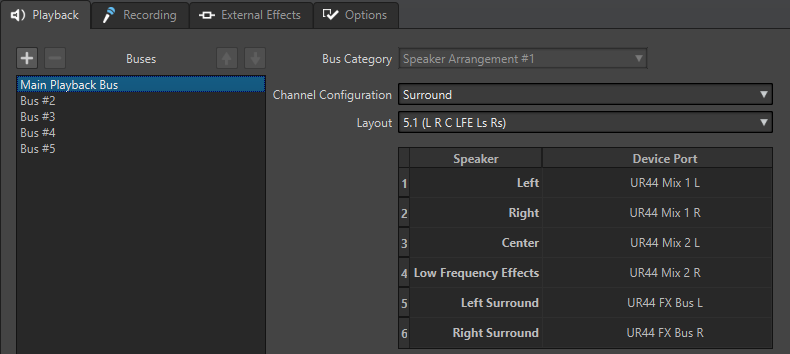
Auf dieser Registerkarte können Sie Busse hinzufügen, die für die Wiedergabe verwendet werden. Wenn Sie mit einem Surround-System arbeiten, geben Sie hier Ihre Surround-Lautsprecherausgänge an.
- Bus hinzufügen
-
Fügt einen neuen Wiedergabe-Bus zur Bus-Liste hinzu.
- Ausgewählten Bus entfernen
-
Entfernt den ausgewählten Bus von der Bus-Liste.
- Bus nach oben verschieben/Bus nach unten verschieben
-
Verschiebt den ausgewählten Bus in der Bus-Liste nach oben oder unten. Dadurch wird auch die Reihenfolge der Busse in den WaveLab Pro-Menüs verändert.
- Bus-Liste
-
Zeigt alle Busse an. Hier können Sie Busse umbenennen und verschieben. Um einen Bus umzubenennen, doppelklicken Sie auf den Bus und geben Sie einen neuen Namen ein.
- Bus-Kategorie
-
Hier können Sie dem ausgewählten Bus eine Kategorie zuweisen. Je nach Kategorie können Sie die Busse in verschiedenen Bereichen von WaveLab Pro auswählen. Die folgenden Kategorien stehen zur Verfügung:
-
Nicht definiert
-
Busse mit der Kategorie Referenzspur werden im Routing-Menü der Referenzspur angezeigt.
-
Busse mit der Kategorie Vor der Wiedergabebearbeitung werden im Bereich Wiedergabebearbeitung im Masterbereich angezeigt, wenn Sie auf Ausgangsbusse vor der Wiedergabebearbeitung klicken.
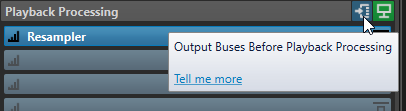
-
Busse mit der Kategorie Lautsprecheranordnung werden im Bereich Lautsprecherkonfiguration im Masterbereich angezeigt. Das ermöglicht es Ihnen, zwischen verschiedenen Lautsprechern umzuschalten. Lautsprecheranordnung #1 ist immer der Hauptbus für die Wiedergabe.

-
- Kanalkonfiguration
-
Hiermit können Sie Geräteanschlüssen Wiedergabe-Busse zuweisen. Sie können zwischen Universell, Stereo, Surround, Ambisonics, Multi-Mono, Multi-Stereo oder DVD-Audio umschalten. In der Tabelle unterhalb des Kanalkonfiguration-Menüs können Sie den Geräte-Port für jeden Kanal eines Wiedergabe-Busses festlegen.
Aufnahme-Registerkarte
Wenn zum ersten Mal ein Audiogerät erkannt wird, weist WaveLab Pro automatisch Eingangsbusse zu. Sie können diese Konfiguration verwenden oder die Eingangsbusse bearbeiten.

Auf dieser Registerkarte können Sie Busse hinzufügen, die für die Aufnahme und das Eingangs-Monitoring verwendet werden. Die Eingänge, die Sie hier definieren, sind anschließend im Aufnahme-Dialog verfügbar.
- Bus hinzufügen
-
Fügt einen neuen Aufnahme-Bus zur Bus-Liste hinzu.
- Ausgewählten Bus entfernen
-
Entfernt den ausgewählten Bus von der Bus-Liste.
- Bus nach oben verschieben/Bus nach unten verschieben
-
Verschiebt den ausgewählten Bus in der Bus-Liste nach oben oder unten. Dadurch wird auch die Reihenfolge der Busse in den WaveLab Pro-Menüs verändert.
- Kanalkonfiguration
-
Hiermit können Sie Geräteanschlüssen Aufnahme-Busse zuweisen. Sie können zwischen Mono, Stereo, Surround, Ambisonics, Multi-Mono und Multi-Stereo umschalten. In der Tabelle unterhalb des Kanalkonfiguration-Menüs können Sie den Geräte-Port für jeden Kanal eines Aufnahme-Busses festlegen.
- Busse-Liste
-
Zeigt alle Busse an. Hier können Sie Busse umbenennen und verschieben. Um einen Bus umzubenennen, doppelklicken Sie auf den Bus und geben Sie einen neuen Namen ein.
Externe-Effekte-Registerkarte
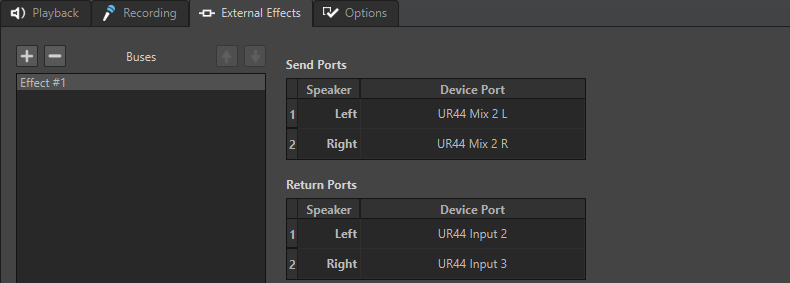
Auf dieser Registerkarte können Sie externe Effekte hinzufügen. Die Busse für externe Effekte, die Sie erstellt haben, sind im PlugIn External FX im Menü Audio Bus verfügbar.
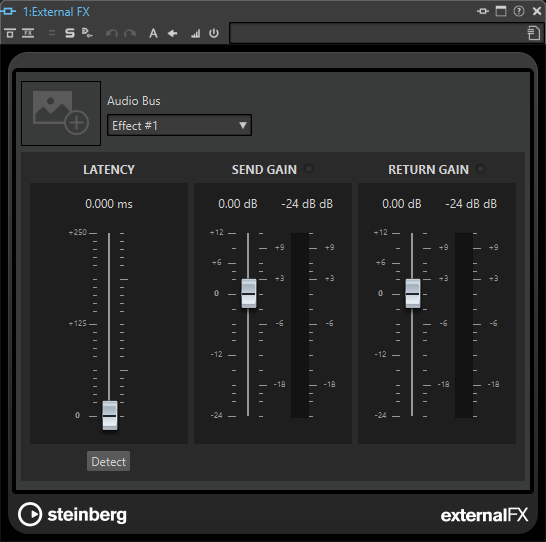
- Bus hinzufügen
-
Fügt einen neuen Bus zur Bus-Liste hinzu.
- Ausgewählten Bus entfernen
-
Entfernt den ausgewählten Bus von der Bus-Liste.
- Bus nach oben verschieben/Bus nach unten verschieben
-
Verschiebt den ausgewählten Bus in der Bus-Liste nach oben oder unten. Dadurch wird auch die Reihenfolge der Busse in den WaveLab Pro-Menüs verändert.
- Bus-Liste
-
Zeigt alle Busse an. Hier können Sie Busse umbenennen und verschieben. Um einen Bus umzubenennen, doppelklicken Sie auf den Bus und geben Sie einen neuen Namen ein.
Optionen-Registerkarte
Auf dieser Registerkarte können Sie die Anzahl der Puffer und die Steuertreiber-Funktionalität festlegen.
- ASIO-Guard
-
Durch einen höheren Wert wird das Audio-Streaming leistungsfähiger (Aussetzer werden vermieden). Je höher der Wert, desto mehr Stabilität und Leistung stehen für die Audiobearbeitung zur Verfügung. Höhere Werte führen allerdings auch zu einer höheren ASIO-Guard-Latenz und höherer Speicherauslastung.
- Kurzes Fade-In bei Start der Wiedergabe
-
Wenn diese Option aktiviert ist, wird beim Starten der Wiedergabe ein kurzes Fade-In verwendet. Dadurch werden Störgeräusche durch nicht an Nulldurchgängen beginnende Wellenformen vermieden.
Das Fade ist linear und entweder 10 Millisekunden lang oder entspricht der Blockgröße des Audiogeräts, wenn die Blockgröße geringer als 10 Millisekunden ist.
- Kurzes Fade-Out bei Stop der Wiedergabe
-
Wenn diese Option aktiviert ist, wird beim Stoppen der Wiedergabe ein kurzes Fade-Out verwendet. Dadurch werden Störgeräusche durch nicht an Nulldurchgängen endende Wellenformen vermieden. Außerdem werden dadurch alle Audiosignale, die durch Latenzen verursacht werden, und alle Hallfahnen von Hall-PlugIns verworfen.
Das Fade ist linear und entweder 10 Millisekunden lang oder entspricht der Blockgröße des Audiogeräts, wenn die Blockgröße geringer als 10 Millisekunden ist.
- Treiber freigeben
-
Ermöglicht es Ihnen, WaveLab Pro zusammen mit anderen Anwendungen auszuführen und dabei immer der aktiven Anwendung Zugriff auf die Audiokarte zu geben.
-
Wenn Wenn WaveLab Pro im Hintergrund läuft aktiviert ist, wird der Treiber freigegeben, wenn WaveLab Pro im Hintergrund ausgeführt wird.
-
Wenn Wenn Cubase/Nuendo im Vordergrund ist aktiviert ist, wird der Treiber freigegeben, wenn Cubase/Nuendo im Vordergrund ist.
-
- Bevorzugte Samplerate
-
Hier können Sie die bevorzugte Samplerate für die Wiedergabe festlegen.
- Timeout für Wechsel der Samplerate
-
Nachdem WaveLab Pro einen Befehl an das Audiogerät ausgegeben hat, die Samplerate zu wechseln, sendet der Treiber eine Rückmeldung an WaveLab Pro, nachdem der Wechsel abgeschlossen ist.
Bei den meisten Treibern müssen Sie keinen Timeout für den Wechsel der Samplerate angeben. Einige Treiber senden jedoch verzögerte oder gar keine Rückmeldungen. Für solche Fälle können Sie einen Timeout angeben.
Nach dem Zeitraum, den Sie hier angeben, nimmt WaveLab Pro an, dass die Samplerate akzeptiert wurde, und versucht, die Wiedergabe oder Aufnahme zu starten. Wenn WaveLab Pro jedoch eine Rückmeldung vom Treiber erhält, verfällt der Timeout.
Wenn Sie Probleme beim Wechsel der Samplerate haben, erhöhen Sie den Timeout auf 3 oder mehr Sekunden. Die ideale Zeit ist die kürzeste Zeitspanne, die zu den gewünschten Ergebnissen führt.
Unten rechts im Masterbereich wird ein Fortschrittsbalken angezeigt, während das Programm auf eine Rückmeldung des Treibers wartet.